На некоторых планшетах нет встроенного модуля 3G, так что в интернет они могут выходить только через Wi-Fi. Пользователь может расширить функциональность планшета выполнив достаточно простую инструкцию. В статье вы узнаете, как правильно подключить 3G модем к Android планшету.
Чтобы подключить к планшету Android 3G модем, вам понадобится следующее оборудование:
- 3G модем с SIM-картой, купленный у оператора сотовой связи.
- Планшет с портом ЮСБ.
- Кабель OTG (хостовый). Он поставляется в комплекте с планшетом.
В некоторых случаях подключение затрудняется тем, что у планшета нет полноценного разъема USB. Вместо него производитель устанавливает порт Micro USB. Чтобы подключить 3G модем в таком случае, придется использовать специальный переходник – хостовый OTG кабель.Если при подключении оборудования через OTG-кабель ничего не происходит, то есть планшет не уведомляет о том, что обнаружено новое устройство, то, вероятнее всего, таблет просто не поддерживает режим USB-хост. Единственный выход – замена планшета на более современную модель, у которой нет трудностей с подключением внешних устройств.
В случае, если при подключении экран начнет мигать, пойдет полосами, а устройство перезагрузится или выключится, то причиной этого является недостаточный для питания модема уровень напряжения, силы тока. Можно попробовать подключить оборудование к планшету при подсоединенном зарядном устройстве.
При подключении с помощью OTG-кабеля, попробуйте заменить его более качественным аксессуаром или используйте для соединения USB хаб с внешним питанием.
Если просто подключить USB 3G к планшету, он определится как флеш-накопитель. Чтобы избежать этого, необходимо предварительно настроить модем, установив для него особый режим работы. Используйте для выполнения указанной операции программу 3G Modem Mode Switcher.
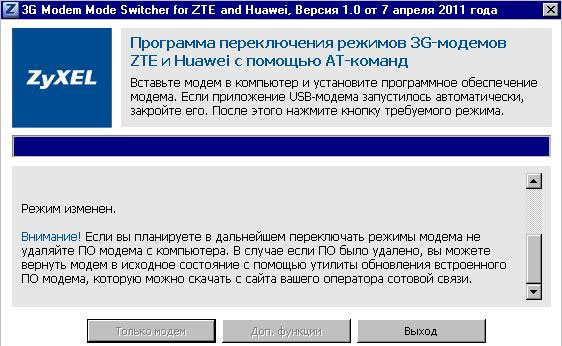
Если 3G Modem Mode Switcher не сработала, используйте другой способ включения режима «Только модем», подразумевающий применение возможностей программы HyperTerminal:
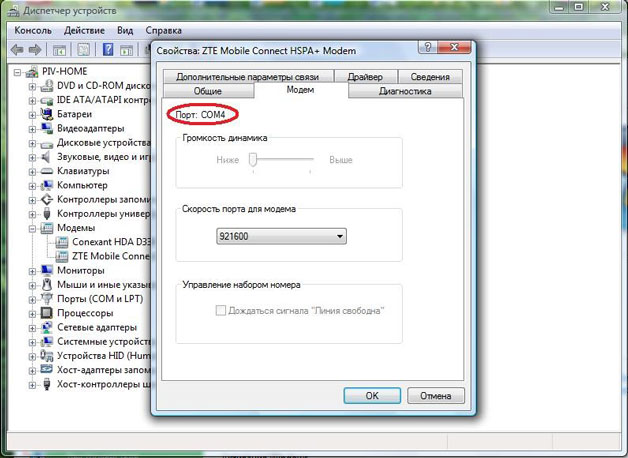
Задав сетевой порт, отредактируйте файл конфигурации. Раскройте меню «File», выберите «Properties» и зайдите во вкладку «Settings». Нажмите на кнопку «ASCII Setup». Активируйте чекбокс «Echo typed characters locally». Откроется терминал, в котором необходимо набрать команду «ate1». Должно появиться сообщение о том, что все прошло «ОК». После этого можно вводить следующую команду – «AT^U2DIAG=0».
Откроется терминал, в котором необходимо набрать команду «ate1». Должно появиться сообщение о том, что все прошло «ОК». После этого можно вводить следующую команду – «AT^U2DIAG=0».
В таком режиме модем не сможет полноценно работать на компьютере, так что использовать его получится только для подключения к планшету. Если вы захотите вернуть оборудованию первоначальную функциональность, повторите описанные выше действия, выполнив в конце команду «AT^U2DIAG=255».
Еще один вариант: использовать для отключения функции CD-Rom и CardReader программу DC-Unlocker. Процедура проводится примерно так же:
- Подключите модем к компьютеру. Запустите DC-Unlocker и нажмите «Detect modem». Если устройство определится, в окне программы появятся его технические характеристики.
- Выполните команду AT^SETPORT=»A1;1,2″, чтобы отключить CD-Rom и CardReader.
Если вы решите потом вернуть устройству эти функции, то снова запустите DC-Unlocker и выполните запрос AT^SETPORT=»A1;10,12,13,16,A1,A2″. Если у модема есть собственное программное обеспечения для управления настройками на компьютере, воспользуйтесь им, чтобы отключить проверку PIN-кода. Обычно этого достаточно, но в зависимости от модели и производителя процедура настройки может незначительно отличаться. Поэтому подключая модем к планшету нужно обращать внимание на особенности оборудования, который обычно указываются на сайте мобильного оператора.
Если у модема есть собственное программное обеспечения для управления настройками на компьютере, воспользуйтесь им, чтобы отключить проверку PIN-кода. Обычно этого достаточно, но в зависимости от модели и производителя процедура настройки может незначительно отличаться. Поэтому подключая модем к планшету нужно обращать внимание на особенности оборудования, который обычно указываются на сайте мобильного оператора.
Настройка Android
Настроив и подключив модем к планшету, можно приступать к установке сетевых параметров на Андроид.
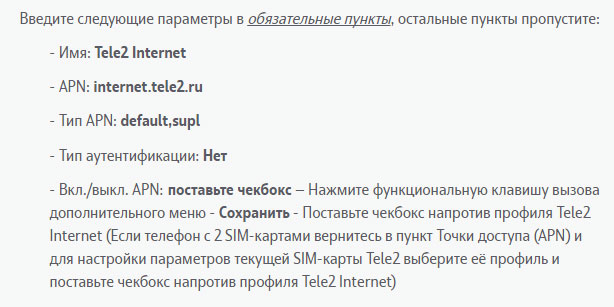
Обнаружив данные для точки APN, приступайте к её созданию, иначе устройство не сможет использовать мобильный интернет:
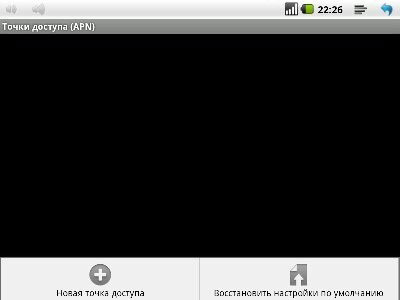
Например, если вы планируете использовать для выхода в интернет модем и SIM-карту от МТС, то в новой точке APN необходимо ввести следующие данные:
- Имя – MTS internet
- APN – internet.mts.ru
- Логин – mts
- Пароль – mts
Остальные значения остаются по умолчанию, менять их не нужно. У других операторов процедура отличается только содержанием, суть операции остается неизменной. Часто создавать точки APN самостоятельно вообще не требуется. Если вы приобретали модем для планшета и SIM-карту у самого оператора, то они уже сконфигурированы нужным образом, так что в настройках Android без вашего участия отобразятся точки APN, необходимые для подключения.
Наверное, каждому владельцу планшета знакома такая ситуация, когда срочно нужен Интернет, а вблизи нет ни одного сигнала Wi-Fi. В таком случае помогает только модем и 3G-модуль. Но если последнего у вас нет, не стоит расстраиваться, ведь большинство современных планшетов могут работать с модемом и через обыкновенный OTG-кабель. Как подключить планшет Android к 3G-модему? Об этом читайте далее в нашей статье.
Свойства модемов
Для начала пару слов о том, что собой представляет данное устройство. 3G-модем - приемно-передающий элемент, который служит для обмена данными по каналу радиосвязи. Каждый 3G-модем подключен к своему мобильному оператору.
По своим возможностям эти элементы способны передавать информацию на скорости до нескольких мегабит в секунду. Кроме этого, в отличие от кабельного Интернета, сеть на модемах «ловит» почти везде, где есть мобильная связь. Поэтому такие устройства незаменимы для тех, кто часто путешествует и выезжает в командировку. Некоторые планшеты имеют свой разъем - модуль для чтения SIM-карт. В этом случае сам планшет работает как модем, без дополнительных настроек (кроме базовых). Сам диапазон связи может быть самый разнообразный - WCDMA, UMTS, HSDPA, а также HSPA+. Но если такой модуль отсутствует, приходится хорошенько поработать, чтобы подключить по OTG-кабелю модем к гаджету. В принципе, скорость соединения и качество передачи данных в обоих случаях одинаковое. Единственное отличие заключается в том, что без модуля для SIM-карт приходится подключать модем напрямую через короткий кабель к устройству, а это доставляет некие неудобства при частом пользовании интернетом.
Особенности планшетов

Давайте выясним, из каких элементов состоит современный модем. Данный элемент включает в себя два основных компонента: флеш-накопитель, который сохраняет данные для соединения, а также сам 3G-модуль. И если ноутбуки и ПК автоматически распознают эти две детали, то планшеты чаще всего видят модем как обыкновенную флешку. Для того чтобы ваш гаджет распознал его правильно, нужно произвести несколько несложных манипуляций. О них мы расскажем в следующих абзацах. Кстати, почти на всех планшетах типа Android tablet типа подключается через OTG-кабель. Это универсальный USB-шнур, при помощи которого гаджет может распознавать и читать любые флеш-накопители, вносить и копировать любую информацию.
Как подключить 3G-модем к Android? Переключаемся в режим «только модем»
Есть два основных способа, благодаря которым можно скорректировать его работу в нужном русле. Рассмотрим первый из них. Для этого нам необходима программа 3GSW и компьютер. Скачиваем данную утилиту на ПК. Далее вставляем в разъем модем и открываем программу. В появившемся меню жмем кнопку «только модем» и нажимаем на выход. Как видите, метод довольно простой. Однако в нем есть один существенный минус - работает он далеко не на всех модемах. В связи с этим рассмотрим альтернативный способ перевода в режим «только модем».

Для этого нам снова необходим компьютер и доступ в Интернет. Скачиваем пробную версию утилиты HyperTerminal. Далее подключаем модем к компьютеру, запускаем Windows. В списке оборудования находим наш 3G-элемент и переходим в его свойства. 3G-модему далее? Дальше выбираем кнопку «модем» и переписываем скорость и номер его порта. После запускаем HyperTerminal и указываем в подключениях имя соединения (оно может быть произвольным). Затем в новом окне вводим переписанный номер порта, скорость соединения и жмем «ок». В открывшейся вкладке пишем команду «ate1», а затем «at^u2diag=0». Ждем, пока будет ответ «ок», отключаем модем.
Root-права
Для того чтобы в дальнейшем наш модем работал кооректно, нам нужно открыть Что это такое? Root - это логин для входа в аккаунт пользователя. В данном случае это «админ». Проще говоря, эти права дают нам все возможности администратора (как в ОС «Виндовс»):
- Редактирование системных файлов.
- Право на изменение визуального оформления ОС «Андроид», замену ярлыков.
- Сохранение и изменение настроек системных приложений, а также их резервное копирование.
- Право на удаление старых и установку новых приложений.
Подключение 3G-модема к Android - как получить права администратора?
Первый способ является наиболее популярным - его суть заключается в использовании определенных программ. Однако нужно отметить, что все они имеют свой список и свое ограниченное количество поддерживаемых устройств. Наиболее популярные из них:
- Kingo Android Root.
- Unlock Root Pro.
- Super One Click (идеально подходит для операционных систем Android 4.0).
3G-modem можно подключить и другим методом. Он заключается в использовании андроид-приложений. Главный плюс такого способа - это отсутствие необходимости использовать персональный компьютер, как в первом методе. Весь процесс рутирования производится с использованием лишь самого планшета, без дополнительных устройств. Наиболее популярные андроид-приложения для рутирования:
- Universal AndRoot.
- Z4root.
- Framaroot.
Стоит отметить, что большинство программ подобного типа для получения прав администратора используют уязвимости системы - эксплоиты. Из-за этого антивирусные программы, установленные на планшет, могут воспринять работу данных утилит как угрозу и заблокировать их действие. Однако это не так - все программы являются абсолютно безопасными и безвредными (конечно, при том условии, если их вы скачиваете на знакомых вам сайтах).
Следующий способ будет заключаться в установке прошивки уже с активированными правами администратора. Чаще всего, помимо Root-прав, они имеют ряд других улучшенных модификаций. Самая популярная утилита из них - CyanogenMod.
Данная программа позволяет не только расширить права пользователя, но и дает возможность менять все системные настройки. Это:
- Панель быстрых настроек.
- Темы.
- Экран блокировки.
- Кнопки на панели внешних управлений.
- Панель и строка навигации.
- Обустройство внешних ярлыков.
- Расширительный экран.
- Настройки звука, музыкальные эффекты.
- Конфигурация профилей и экрана.
- Языковые настройки и ввод.
- Дополнительное меню с параметрами устройства.
- Виджеты часов, индикаторы событий и много-много других полезных функций.
Изменяем настройки планшета для работы с модемом
Итак, права администратора у нас уже есть. Как подключить планшет Android далее? Для этого нам необходимо скачать в «Плей Маркете» приложение РРР Widget и установить его на гаджет. Чтобы нам было удобнее работать, создаем на рабочем столе небольшой ярлык с установленной программой.
Далее на сайте разработчика утилиты находим драйвер конкретно под свою марку и модель планшета. Драйвер необходимо поместить в папку по адресу «sdcard/pppwidget/lib». Затем подключаем модем при помощи OTG-кабеля и заходим в меню настроек виджета «PPP Widget».  Находим раздел «Параметры соединения» и прописываем все те настройки, которые были предоставлены вашим оператором (точка доступа и т. д). Сохраняем настройки и пробуем подключиться к Интернету. После повторного подключения модема в планшете должен появиться Интернет. Также на главном фоне сверху появится небольшая иконка "3G", как показано на фото ниже:
Находим раздел «Параметры соединения» и прописываем все те настройки, которые были предоставлены вашим оператором (точка доступа и т. д). Сохраняем настройки и пробуем подключиться к Интернету. После повторного подключения модема в планшете должен появиться Интернет. Также на главном фоне сверху появится небольшая иконка "3G", как показано на фото ниже:
Что делать, если Интернет не появился?
В таком случае необходимо установить, находится ли модем в списке поддерживаемых для вашего планшета. Если он является несовместимым, вам придется заменить модем на другой, который есть в данном списке.
Заключение
Итак, мы выяснили, как подключить планшет Android к 3G-модему своими руками. Как видите, настроить и подключить модем к гаджету можно за несколько минут. Но что самое главное, для того, чтобы подсоединить Android 3G-modem USB, вам не нужно иметь особых знаний в компьютерной области и специальных инструментов.
Многие бюджетные модели планшетных компьютеров не оснащаются встроенными модулями чтения SIM-карт. Однако это не означает, что владельцу такого гаджета придется отказаться от возможности использовать мобильный 3G-интернет. Планшет, так же как и стационарный компьютер, вполне может подключаться к Интернету при помощи внешнего 3G-модема, которые в изобилии продаются в салонах сотовой связи. Искать в магазинах специальный модем для планшета Андроид не нужно - им подходят обычные 3G-модемы, такие же, как и для Windows.
Что представляет собой 3G-модем?
3G-модем - это приемно-передающее устройство, предназначенное для высокоскоростного обмена информацией по каналам радиосвязи, принадлежащим мобильным операторам. 3G-сети, иначе называемые сетями третьего поколения, поддерживают скорость приема/передачи сигналов до нескольких мегабит в секунду и доступны везде, где есть мобильная связь. Использовать 3G-интернет можно только на устройствах, поддерживающих работу с SIM-картами. Поэтому, если планшет не оборудован модулем чтения SIM-карт, к нему можно подключить USB-модем.
Как подключить 3G-модем к планшету и настроить интернет?
Непосредственно для подключения модема к планшету потребуется только дата-кабель с интерфейсом USB - miniUSB. Но вот процесс распознавания 3G-модема системой Андроид имеет свои особенности. Дело в том, что эта система распознает модем как два устройства - и как сам модем, и как флешку (или CD-диск), а поэтому не может с ним работать. Чтобы решить проблему, сначала придется переключить ваш 3G-модем в режим «только модем».
Для этого нужно выполнить следующее:
Система Android не умеет работать с «составными» устройствами. Поэтому для использования 3G-модема его необходимо выбрать одну опцию — перевести в режим «только модем».
Делается это с помощью Windows-утилиты Hyper Terminal. Чтобы подключить китайский Android-планшет к Интернету нужны:
Компьютер под управлением Windows-7, Vista, XP (x86).
3G Модем фирмы , ZTE
Планшетный компьютер
Программа Hyper Terminal
Программа Hyper Terminal находится в разделе Пуск > Программы > Стандартные > Связь > Hyper Terminal — в ос Windows XP, а для Windows7 ее нужно загрузить отсюда
Инструкция:
Прежде всего, необходимо отключить у модема проверку PIN-кода и перевести его в режим «только модем»
1. Подключить модем к ПК под управлением Windows и убедиться, что он работает
4. В окне «Описание подключения» написать название (например, Huawei) и нажать ENTER. Через некоторое время появится окно «Подключение». В его последней графе «Подключаться через” выбрать «HUAWEI Mobile Connect — 3G Modem», затем нажать ОК.
Следующее после этого окно с номерами телефона и прочими параметрами нужно просто закрыть, нажав кнопку «Отмена»
5. На панели программы нажать последнюю кнопку «Свойства» > В открывшемся окне «Свойства: модем» перейти на вкладку «Параметры» > Нажать кнопку «Параметры ASCII» > Поставить галочку во второй сверху графе «Отображать вводимые символы на экране» > Нажать ОК. Верхнее окошко закроется > Нажать ОК. Последнее окошко закроется, затем в главном окне программы замигает курсор.
6. Включить на клавиатуре CAPS LOCK (заглавные буквы) и напечатать команду АТ > Нажать ENTER. Появится ответ: ОК. Означает, что связь с модемом установлена. Далее Ввести одну из следующих команд:
AT^U2DIAG=0 (устройство в режиме только модем)
AT^U2DIAG=1 (устройство в режиме модем + CD-ROM)
AT^U2DIAG=255 (устройство в режиме модем + CD-ROM + Card Reader)
AT^U2DIAG=256 (устройство в режиме модем + Card Reader).
Для работы модема в китайском планшете нужно воспользоваться командой AT^U2DIAG=0, переведя устройство в режим «только модем». Введя команду, нажимаем ENTER, и в ответ видим ОК.
Закрываем окно Hyper Terminal, ответив «ДА» на предложение прервать сеанс связи и отказавшись от сохранения подключения.
7. Убеждиться, что эмуляция CD-ROM отключена. Для этого отсоединить модем от USB порта и снова подсоединить в тот же порт. В «Мой компьютер» не должно появиться «нового» CD-ROM — только те, что есть на самом деле.
Если возникнет необходимость вернуть модем в первоначальное состояние, необходимо повторить всю процедуру, но уже с командой AT^U2DIAG=255 (устройство в режиме модем + CD-ROM + Card Reader).
Если модем относится к одной из марок - ZTE или Huawei (а это абсолютное большинство USB-модемов), можно воспользоваться программой от ZyXel, выполняющей все вышеописанные действия в один клик.
8. Запустить Android на планшете, зайти в «Настройки» > «Беспроводные сети» > «Точки доступа (APN)» и ввести настройки вашего мобильного оператора.
9) Перезапустить Android.
10) После перезапуска Android просто воткнуть модифицированный модем в порт USB.
Через 7-10 секунд возле значка батареи появится 3G
Настройки МТС-Коннект:
Имя: internet.mts.ru
dial number: *99#
Имя пользователя: mts
Пароль: mts
Нажать «use default value»
Подключение планшета к интернету через 3G/Wi-Fi роутер
Если использование 3G-модема кажется слишком сложным или не удобным, например, из-за кабеля, существует и другой способ подключения вашего гаджета к Интернету посредством 3G. Этот способ даже более прост, поскольку не требует специальных программ и заранее исключает проблемы несовместимости устройств. Мобильный интернет для планшета Андроид можно настроить с помощью 3G/Wi-Fi роутера. Это устройство, размером с сотовый телефон, можно всегда носить с собой и использовать в любом месте, где есть мобильная связь.
Для настройки 3G/Wi-Fi роутера не нужны сложные инструкции - достаточно только иметь представление о том, как подключать мобильный гаджет к беспроводной сети Wi-Fi. Все, что требуется от владельца - установить SIM-карту в роутер и включить его. После этого он автоматически находит сеть и начинает работать как точка доступа Wi-Fi, к которой можно подключать до пяти устройств, в том числе и планшет.
Преимущество использования роутера - это более простая настройка 3G на планшете Android. Вернее, саму связь 3G вручную настраивать не придется. Просто, после включения 3G/Wi-Fi роутера, ваш гаджет начинает автоматически получать Интернет по беспроводной Wi-Fi связи.
Если вас интересует, как подключить 3g модем к планшету android, то нет ничего проще. Процедура подключения USB-модема к какому-либо устройству на Андроид настолько проста, что с действиями справится даже неопытный пользователь. Однако прежде чем приступать к их выполнению, стоит узнать, какие проблемы могут возникнуть при совершении такой операции.
Планшет и модем
В наше время тяжело представить жизнь без хорошего интернета. В особенности его не хватает обладателям планшетов. Проблема в том, что у большинства из них нет модулей CDMA и GSM, что делает невозможным наличие интернета в дороге или местах, где нет высокоскоростного интернета, раздаваемого по Wi-Fi. Проблема эта решается подключением модема к планшету. Существует всего 2 способа это сделать.
Второй способ сложнее и доставляет некоторые неудобства, но на порядок дешевле предыдущего. Заключается он в том, что USB-модем подключается непосредственно к самому девайсу. Процесс подключения условно можно поделить на три этапа:
- подключение модема к гаджету;
- настройка Андроида;
- настройка модема.
Каждый этап может сопровождаться возникновением некоторых проблем, которые, к счастью, легко решить.
Пару слов можно сказать о видах модемов. Сейчас широко распространены технологии 2G и 3G. 2G — это представители очень медленного интернета, которым можно воспользоваться только при отсутствии хорошего, скоростного покрытия.
3G обладает неплохой скоростью передачи данных, которой с лихвой хватит для просмотра фильма, видеосвязи в скайпе и т. д. Скорость может быть ограничена выбранным вами тарифом.
Правила подключения
Внимательно изучите инструкцию о том, как подключить модем к смартфону или планшету на базе Android. В некоторых случаях нам могут понадобиться кабель-переходник OTG и персональный компьютер или ноутбук.
Для начала нужно приобрести USB-модем и проверить его на совместимость с вашим устройством (стопроцентная работоспособность с Андроидом у Huawei Е171/Е173/Е352, и у ZTE MF-100/MF-120/MF-180). Для этого нужно подключить устройства друг к другу. Здесь вы можете столкнуться с проблемами:

